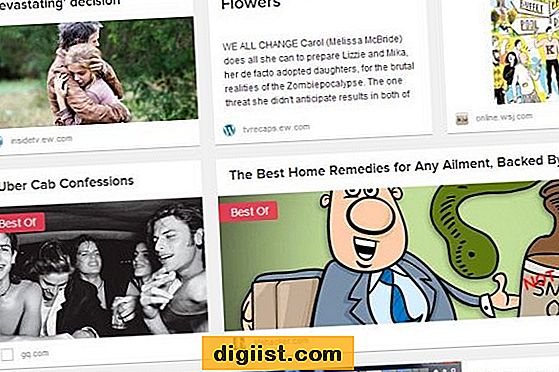Modelos de iPhone de gerações mais antigas, como o iPhone original e o iPhone 3G, não podem ser atualizados além do iOS 3.1.3 e 4.2.1, respectivamente. Com esses modelos obsoletos ou antigos do iPhone da Apple, pode ser difícil remover notas porque eles usam protocolos de sincronização diferentes. O iPhone 3GS e posterior pode sincronizar notas facilmente usando o iCloud, mas as notas da geração anterior do iPhone precisarão ser sincronizadas com uma conta de e-mail, através do software iTunes ou manualmente enviadas por e-mail.
Sincronizar com iCloud
Passo 1
Verifique sua versão do iOS abrindo o menu Configurações no iPhone e tocando em "Geral". Pressione "Sobre" e veja o número da "Versão". Se for iOS 5.0 ou superior, você pode sincronizar o Notes com o iCloud entre o iPhone e o PC.
Passo 2
Volte para o menu Configurações e toque em “iCloud”. Faça login em sua conta do iCloud e mude as Notas para "Ativado".
Abra o Outlook em seu PC e selecione sua conta iCloud. Clique na pasta "Notas" e as notas do seu iPhone aparecerão.
Sincronizando com iTunes para Outlook
Passo 1
Transfira notas de iPhones mais antigos com iOS 3.0 ou posterior, iniciando o iTunes para Windows.
Passo 2
Conecte seu iPhone ao computador com o cabo USB.
etapa 3
Inicie o iTunes e selecione o seu iPhone na lista de dispositivos e, em seguida, clique na guia "Informações".
Passo 4
Certifique-se de que a opção "Sincronizar notas com" esteja marcada e selecione "Outlook" no menu suspenso. Clique em "Aplicar" e aguarde até que a sincronização do iPhone seja concluída.
Localize suas anotações em seu computador, iniciando o Microsoft Outlook. Selecione "Notas" no menu da barra lateral.
Sincronizando com uma conta de e-mail
Passo 1
Transfira notas de iPhones com iOS 4.0 ou superior, sincronizando-as com um e-mail IMAP. Abra o menu "Configurações" no seu iPhone.
Passo 2
Toque em "Mail, Contatos e Calendários" e pressione "Adicionar Conta".
etapa 3
Digite suas credenciais para uma conta de e-mail IMAP, como Gmail. Pressione "Avançar".
Passo 4
Mude as notas para "Ativado" e pressione "Salvar". Isso irá transferir suas notas do iPhone para sua conta de e-mail IMAP.
Visite sua caixa de entrada de e-mail IMAP usando o navegador do seu computador. Suas mensagens de nota estarão em uma pasta chamada "Notas" e podem ser baixadas para o disco rígido do seu computador.
Enviando notas manualmente por e-mail
Passo 1
Inicie o aplicativo Notas em seu iPhone.
Passo 2
Selecione uma nota e pressione o ícone de e-mail.
etapa 3
Digite seu endereço de e-mail no campo do destinatário e pressione "Enviar".
Acesse seu e-mail em seu computador e baixe a mensagem em seu disco rígido.